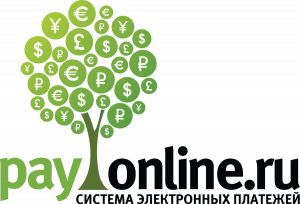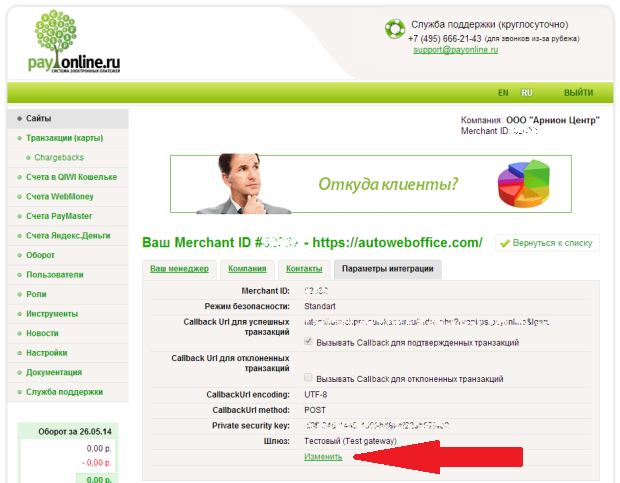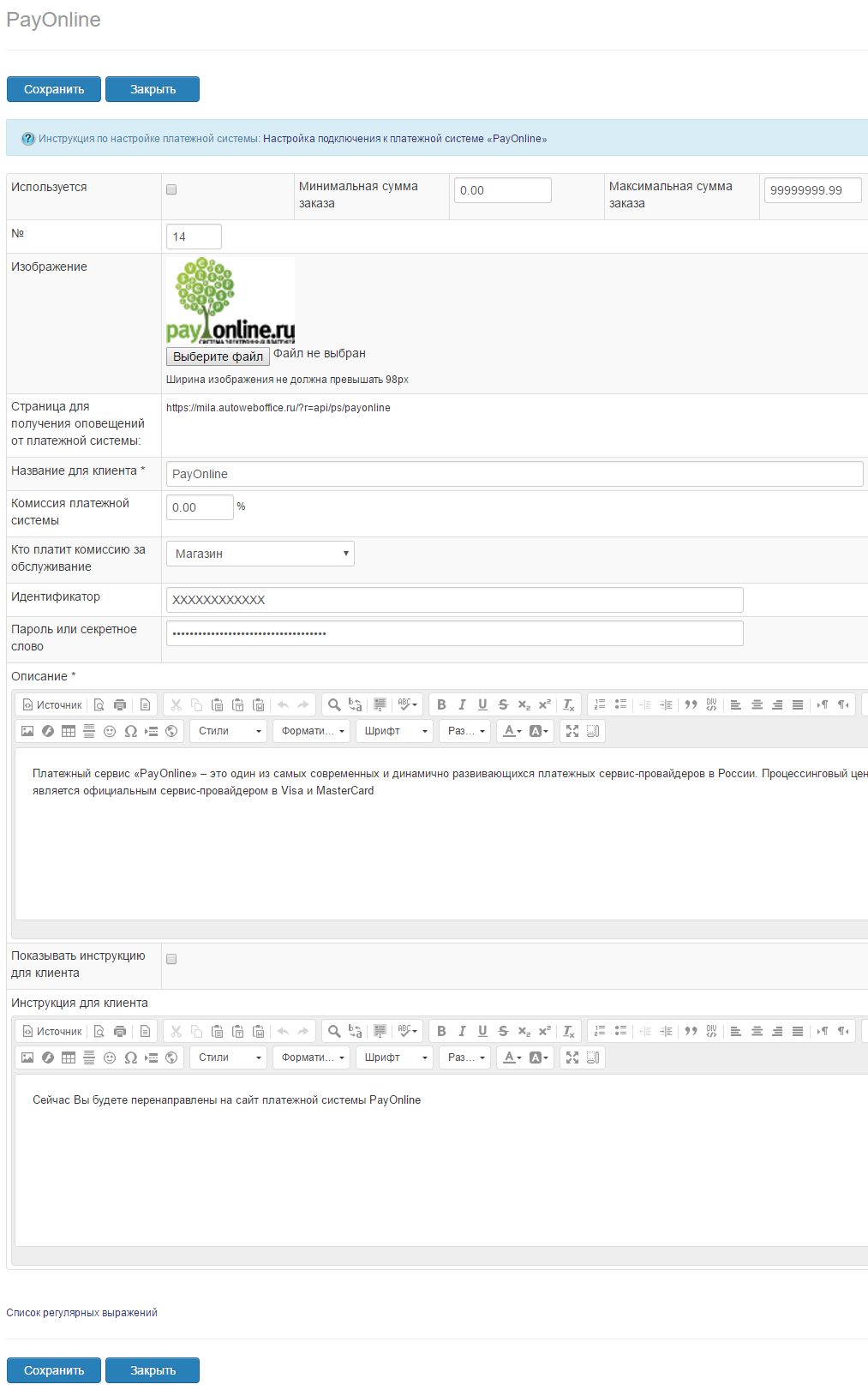Боковая панель
Содержание
Настройка подключения к платежной системе «PayOnline»
• О системе:
- EUR - Евро
- RUB - Российский рубль
- USD - Доллар США
Проверка поступления платежа - Автоматическая (платежная система сама автоматически оповещает Ваш интернет-магазин, зарегистрированный в АвтоВебОфис, о поступление платежа).
• Как подключить:
Настройка подключения приема платежей через электронную платежную систему «PayOnline» для юридических лиц, зарегистрировавших в сервисе АвтоВебОфис интернет-магазин, состоит из двух основных этапов:
- Первый этап: Настройка подключения на стороне платежной системы «PayOnline»
- Второй этап: Настройка подключения магазина на стороне сервиса АвтоВебОфис.
Если Вы хотите, чтобы работу по настройке платежной системы в АвтоВебОфисе мы взяли на себя, то воспользуйтесь предложением «Быстрый старт».
Первый этап: Настройка подключения на стороне платежной системы «PayOnline»
Для подключения приема платежей через систему «PayOnline» к Вашему магазину, зарегистрированному в сервисе АвтоВебОфис, Вам необходимо:
- Зарегистрировать Ваш интернет магазин в электронной платежной системе «PayOnline» пройдя по ссылке: http://www.payonline.ru/request/
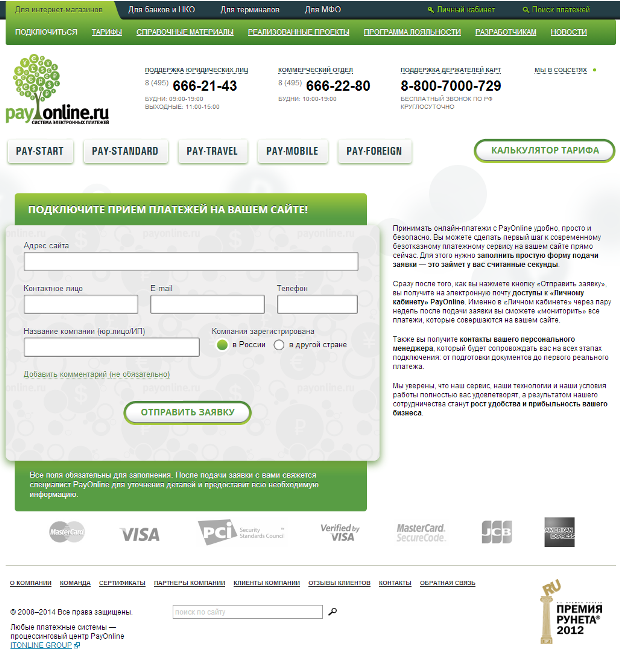
- После регистрации в системе и проверки Вашей заявки сотрудниками компании «PayOnline», Вам на почту придут Ваши учетные данные для входа в панель управления Вашим аккаунтом в платежной системе «PayOnline». Воспользуйтесь этими данными для входа в панель управления Вашим аккаунтом.
- Сразу после входа в панель управления Вашим аккаунтом в платежной системе «PayOnline», Вы попадете на главную страницу личного кабинета в платежной системе «PayOnline» с отображением указанных ранее Ваших контактных данных и ссылкой на скачивание документа: Анкета предприятия e-commerce.
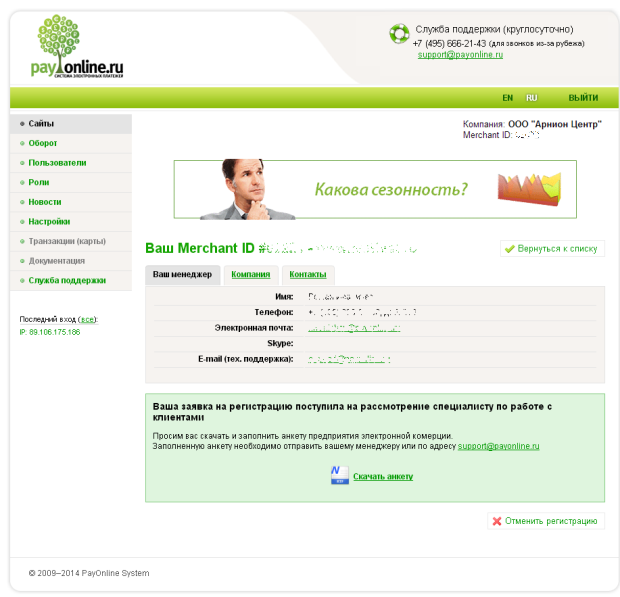
Важно! Вам необходимо скачать и заполнить данную анкету.
Заполненную анкету нужно выслать вместе с отсканированными копиями 2 документов (ОГРН / ОГРНИП, паспорт руководителя) Вашему персональному менеджеру. Его контактные данные также доступны Вам в персональном «Личном кабинете» или на email: support@payonline.ru.
Без выполнения данного шага вы не можете начать работать с платежной системой «PayOnline» - Если «Анкета предприятия e-commerce» была заполнена корректно, то Ваш интернет магазин (сайт) будет активирован и переведен в тестовый режим.
- Далее, после активации Вашего сайта (интернет магазина) в платежной системе «PayOnline», зайдите в Ваш аккаунт в платежной системе.
На странице с отображением списка зарегистрированных под Вашим аккаунтом сайтов, выберите интересующий Вас сайт и нажмите на кнопку «Настройки» в правой части списка сайтов: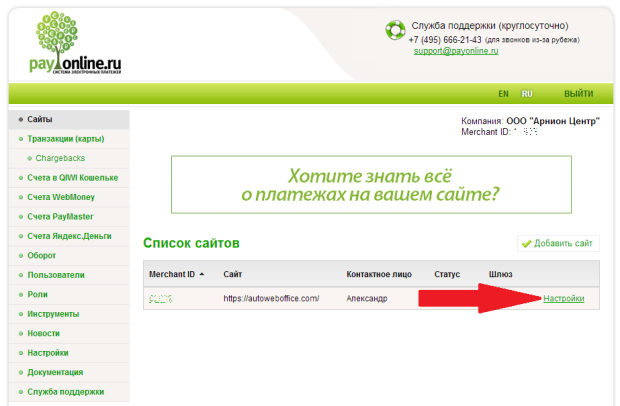
- Для указания параметров интеграции Вашего сайта, зарегистрированного в платежной системе «PayOnline» с АвтоВебОфис, на открывшейся странице укажите следующие данные:

- Режим безопасности – Из выпадающего списка выберите «Standart»
- Callback Url для успешных транзакций – Укажите URL Вашего сайта, на который будет приходить полная информация о платеже. Необходимый Вам адрес страницы для получения оповещений от платежной системы находится в настройках платежной системы «PayOnline» Вашего зарегистрированного магазина в сервисе АвтоВебОфис (Раздел «Настройки→Продажи→Способы оплаты→PayOnline»)
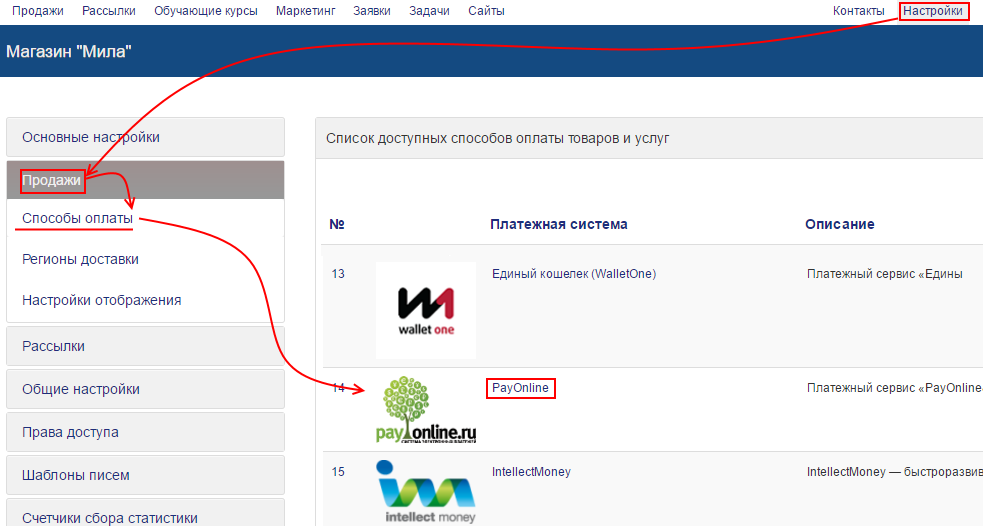

Значение Callback Url для успешных транзакций строится по следующему шаблону:
https://идентификатор_Вашего_магазина.autoweboffice.ru/?r=api/ps/payonline
Пример:- Для магазина с идентификатором stores, ссылка Callback Url для успешных транзакций будет выглядеть:
http://stores.autoweboffice.ru/?r=api/ps/payonline, - А для магазина с идентификатором stores2, Callback Url для успешных транзакций будет выглядеть:
https://stores2.autoweboffice.ru/?r=api/ps/payonline
- Вызывать Callback для подтвержденных транзакций – Поставьте галочку для отправки автоматических оповещений об оплате счета
- Callback Url для отклоненных транзакций – Оставьте поле пустым
- Вызывать Callback для отклоненных транзакций – Снимите галочку
- Callback url encoding – Из выпадающего списка выберите «UTF-8»
- Callback method - Из выпадающего списка выберите «POST»
- Private security key (сменить ключ) - Снимите галочку
По завершению ввода всех необходимых настроек, нажмите кнопку «Сохранить изменения»
Важно! После сохранения изменений обязательно сохраните данные из полей «Merchant ID» и «Private security key» у Вас на компьютере! Он нам понадобится для настройки интеграции с платежной системой «PayOnline» на стороне Вашего магазина, зарегистрированного в сервисе АвтоВебОфис.
На этом настройки подключения к платежной системе «PayOnline» на стороне платежной системы «PayOnline» завершены, переходим к настройкам на стороне магазина, созданного в сервисе АвтоВебОфис.
Важно! Для обеспечения приема средств за реализуемые Вами товары и услуги, Вам необходимо перевести Ваш магазин, зарегистрированный в платежной системе «PayOnline», из тестового в боевой (рабочий) режим. Для этого Вам необходимо заключить договор в PayOnline и связаться с Вашим персональным менеджеров в платежной системе «PayOnline».
Если Вы не переведете магазин в боевой режим, то прием средств за реализуемые Вашим магазином товары и услуги будет невозможен!
Второй этап: Настройка подключения магазина на стороне сервиса АвтоВебОфис
После того, как Вы указали все необходимые настройки подключения к платежной системе «PayOnline» на стороне электронной платежной системы «PayOnline» и Ваш интернет магазин активировали, Вам необходимо указать настройки подключения со стороны магазина, зарегистрированного в сервисе АвтоВебОфис, а именно:
- В верхнем навигационном меню выберите пункт «Настройки»
- На открывшейся странице выберите пункт «Способы оплаты» в разделе «Продажи»
- На странице настройки подключения электронной платежной системы «PayOnline» для зарегистрированного магазина в сервисе АвтоВебОфис укажите следующие значения для соответствующих полей:
- Используется – Поставьте галочку (тем самым Вы позволите Вашим клиентам выбирать «PayOnline» в качестве способа оплаты Ваших товаров и услуг)
- В полях «Минимальная сумма заказа» и «Максимальная сумма заказа» Вы можете указать минимальную и максимальную сумму заказа (сумму счета), при которых будет выводиться данный способ оплаты клиентам Вашего интернет магазина.
Если сумма счета, созданного клиентом будет меньше значения указанного в поле «Минимальная сумма заказа» или будет больше значения указанного в поле «Максимальная сумма заказа», то данный способ оплаты не будет предлагаться клиенту, выписавшему счет. - Название для клиента – Укажите название способа оплаты для клиента (именно это название будет выводиться Вашим клиентам на странице выбора способа оплаты за Ваши товары и услуги)
- Комиссия платежной системы – В этом поле укажите размер взимаемой комиссии за использование платежной системы «PayOnline». (Размер комиссии платежной системы будет учитываться в расходах при совершении оплаты Вашими клиентами через данную платежную систему. Если вы не несете никаких дополнительных расходов при оплате Ваших товаров и услуг через платежную систему PayOnline, то оставьте значение комиссии равным нулю).
- Кто платит комиссию за обслуживание – В данном поле выберите, кто будет выплачивать комиссию за обслуживания взимаемую платежной системой «PayOnline»
- Идентификатор магазина – укажите данные «Merchant ID» который вы получили во время регистрации Вашего нового магазина в платежной системе «PayOnline»
- Пароль или секретное слово – укажите сгенерированный ранее «Private security key» во время настройки интеграции магазина на стороне сервиса «PayOnline»
- Описание – в этом поле Вы можете указать краткое описание платежной системы «PayOnline» для Ваших клиентов. Это краткое описание будет выводиться на странице выбора способов оплаты за Ваши товары и услуги рядом с названием платежной системы «PayOnline»
- Показывать инструкцию для клиента – поставьте галочку, если вы хотите, чтобы Вашим клиентам показывалась дополнительная инструкция по использованию выбранной платежной системы «PayOnline». (Если галочку не поставить, то дополнительная инструкция показываться Вашим клиентам не будет, а будет происходить автоматическая переадресация на сайт выбранной платежной системы)
- Инструкция для клиента – в этом поле укажите текст дополнительной инструкции, которую необходимо показывать Вашим клиентам для облегчения процедуры оплаты Ваших товаров и услуг.
В поле «Инструкция для клиента» Вы можете указывать регулярные выражения, которые будут заменены на соответствующие данные по выписанному счету.
Например, Вы можете использовать регулярное выражение {account_number} для вывода номера счета или {name} для вывода имени клиента сформировавшего счет.
С полным списком всех доступных регулярных выражений Вы можете ознакомиться, нажав на ссылку на «Список регулярных выражений» на странице настроек интересующей Вас платежной системы.
После того, как Вы указали все необходимые настройки для подключения электронной платежной системы «PayOnline» к Вашему магазину, зарегистрированному в сервисе АвтоВебОфис, нажмите кнопку «Сохранить» и способ оплаты «PayOnline» появится в списке доступных платежных систем на странице выбора способа оплаты Ваших товаров или услуг.
Как проверить все ли настроено верно?
Для проверки правильности настроек, нужно сделать следующее:
1. Перейти в раздел Продажи→Товары 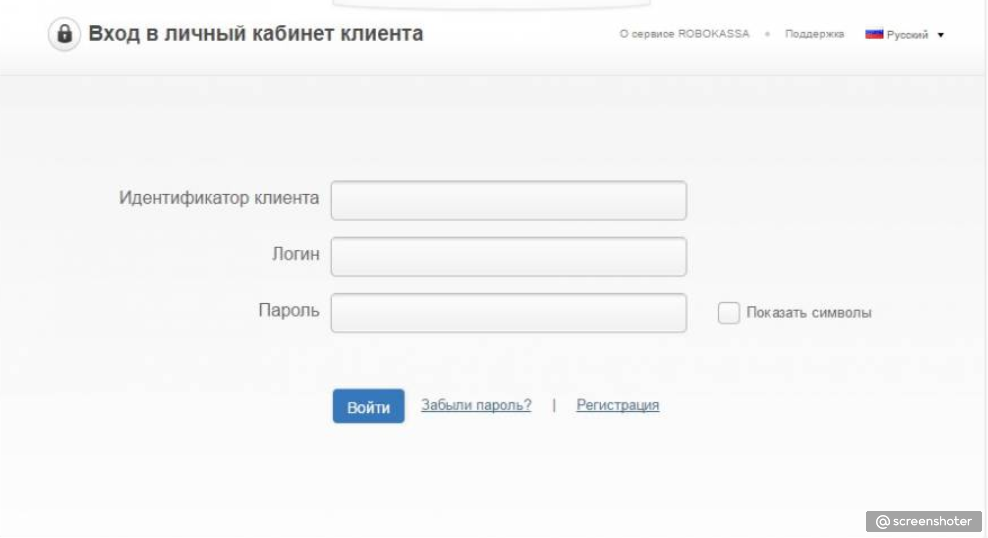
2. Создать тестовый товар стоимостью 50 RUB 
3. Перейти по ссылке заказа, на скрине Выше указали где она находится
4. Оформить заказ и провести оплату 
5. Перейти в раздел Продажи → Счета, найти выписанный ранее Вами счет на тестовый товар и посмотреть, сменился ли статус счета автоматически после оплаты 
Если все технические настройки были выполнены верно, то статус созданного Вами счета должен был автоматически измениться на «Оплачен»
Если статус счета не изменился, то где-то была допущена ошибка и Вам необходимо ещё раз неспеша повторно выполнить все шаги отвечающие за техническую настройку интеграции с платежной системой и повторно провести тестирование.
Если Вы хотите, чтобы работу по настройке платежной системы в АвтоВебОфисе мы взяли на себя, то воспользуйтесь предложением «Быстрый старт».
Поздравляем, платежная система «PayOnline» успешно подключена!
Если у Вас еще остались какие-либо вопросы, пожалуйста, обращайтесь в нашу Службу поддержки по email zakaz@autoweboffice.com или в окне консультанта на сайте http://autoweboffice.com
Успехов Вам и до новых встреч!
Служба заботы о клиентах сервиса АвтоВебОфис